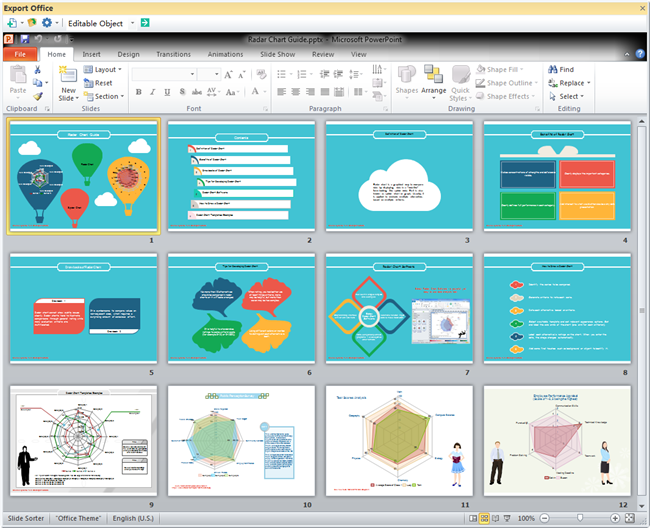Guida ai grafici radar - Creare grafici radar per PowerPoint
Presentazione di esempio - Guida ai grafici radar
Ecco un esempio di presentazione modificabile che spiega radar tabella visibilità. Presenta una guida semplice sul diagramma radar dalle seguenti prospettive:
- Definizione di diagramma radar
- Vantaggi del diagramma radar
- Svantaggi del diagramma radar
- Suggerimenti per lo sviluppo del diagramma radar
- Software per carte radar
- Come disegnare un diagramma radar
Fate clic sull'immagine o sui link seguenti per scaricare questo esempio di PowerPoint.
- Scarica la presentazione della guida alle carte radar:
- pptx formato
- eddx formato
Questo esempio di presentazione è scaricabile gratuitamente e facilmente modificabile. Fare doppio clic sulle caselle di testo per sostituire il contenuto. Le dimensioni della forma, il colore e lo sfondo possono essere modificati facilmente.
È inoltre possibile esportare il file eddx in PDF, JPG e molti altri formati. Queste diapositive creative vi aiuteranno sicuramente a distinguervi dalla massa e a creare meglio i grafici radar.
Per progettare diapositive più belle come quelle mostrate nella presentazione, provate il nostro potentissimo strumento di presentazione.
Creare grafici radar in formato PowerPoint
Provate il nostro software per creare i vostri grafici radar per PowerPoint molto più velocemente di MS Office. Una volta terminato, il grafico radar può essere trasformato in formato PowerPoint con un solo clic.
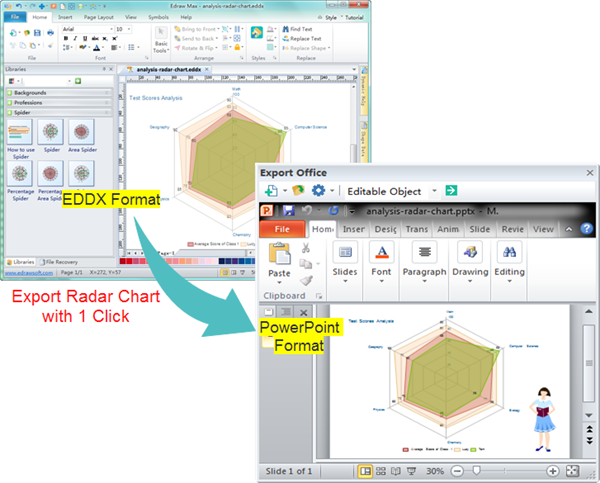
Ecco un'esercitazione che mostra passo dopo passo come creare un grafico radar in formato PowerPoint.
- Avviare Edraw.
- Fare doppio clic sull'icona del Grafico radar nella categoria Grafici.
- Trascinare una forma di ragno adatta sulla tela.
- Modificare la forma attraverso il pulsante fluttuante.
- Ridimensionare le forme trascinando le maniglie di selezione.
- Ripristinare lo stile del diagramma scegliendo un altro tema.
- Fare doppio clic sulle caselle di testo per digitare i testi.
Per esportare il diagramma in formato PowerPoint, procedere come segue.
- Fate clic sul pulsante Esporta PowerPoint nella barra degli strumenti di accesso rapido nell'angolo superiore sinistro del programma. Si tratta di un pulsante arancione con una lettera P maiuscola.
- Andare alla scheda File, premere Esporta e invia, scegliere Office e quindi fare clic su PowerPoint.
 Spider Web Chart - uno strumento dinamico per l'analisi dei dati>
Spider Web Chart - uno strumento dinamico per l'analisi dei dati>